कैसे ब्लूटूथ डिवाइस के लिए जलाने आग दृश्यमान बनाने के लिए

किंडल फायर एचडी में ब्लूटूथ सक्षम है, लेकिन यह दिखाई नहीं देता है, और आपको इसे देखने के लिए अन्य डिवाइस बनाने की आवश्यकता है। यहां बताया गया है कि अन्य उपकरणों को कैसे बनाया जाए।
ब्लूटूथ डिवाइस को पेयर करते समय, आपको बनाने की आवश्यकता होती हैयकीन है कि वे एक दूसरे को देखते हैं। डिफ़ॉल्ट रूप से, किंडल फायर एचडी में ब्लूटूथ सक्षम है, लेकिन यह छिपा हुआ है और प्रसारण नहीं करता है कि यह उपलब्ध है। यदि आपको अपने फायर के साथ कीबोर्ड, हेडसेट, कंप्यूटर, या किसी अन्य टैबलेट को जोड़ने में कठिनाई हो रही है, तो इसे दिखाई देने के लिए इन चरणों का पालन करें।
जलाने आग ब्लूटूथ डिस्कवर करने योग्य
ध्यान दें: यह लेख मूल रूप से तब लिखा गया था जबपहली पीढ़ी के किंडल फायर टैबलेट जारी किए गए थे। अब, अपने फायर एचडी टैबलेट पर ब्लूटूथ को सक्षम करना और अन्य उपकरणों से कनेक्ट करना पहले से कहीं ज्यादा आसान है। बस नीचे स्वाइप करें और मेनू से ब्लूटूथ आइकन टैप करें। जब ब्लूटूथ चालू होता है, तो आपका टैबलेट खोज योग्य होता है।
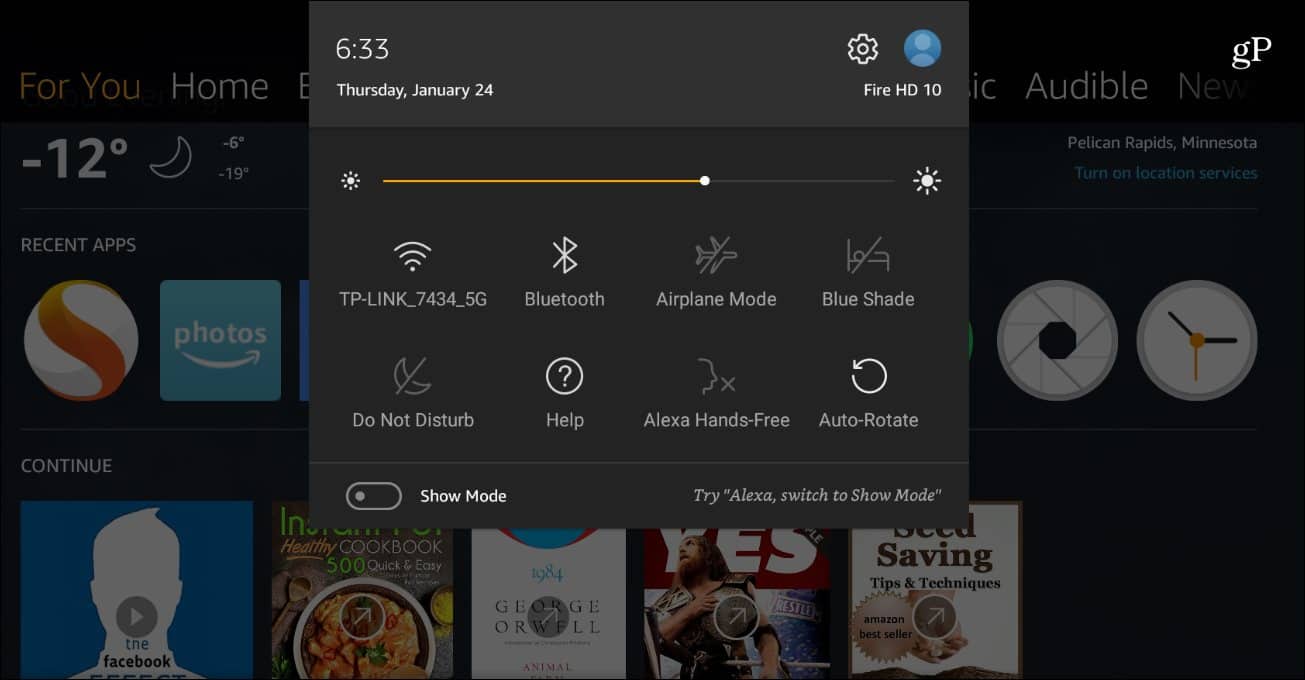
अन्य उपकरणों से कनेक्ट करने के लिए, सुनिश्चित करें कि आप जिस डिवाइस से कनेक्ट करना चाहते हैं वह खोज योग्य है और फिर सिर पर है सेटिंग्स> वायरलेस और ब्लूटूथ> जोड़ी ब्लूटूथ डिवाइस। आपके फायर टैबलेट डिवाइस के लिए स्कैन करेंगे और आप उस सूची को चुन सकते हैं जिसे आप सूची से कनेक्ट करना चाहते हैं।

* नीचे मूल लेख है, अगर आप एक प्रारंभिक पीढ़ी फायर टैबलेट पर फायर ओएस की विरासत संस्करण चलाने जा रहे हैं:
नोटिफिकेशन बार खोलने के लिए स्क्रीन के ऊपर से नीचे स्वाइप करें और More पर टैप करें।
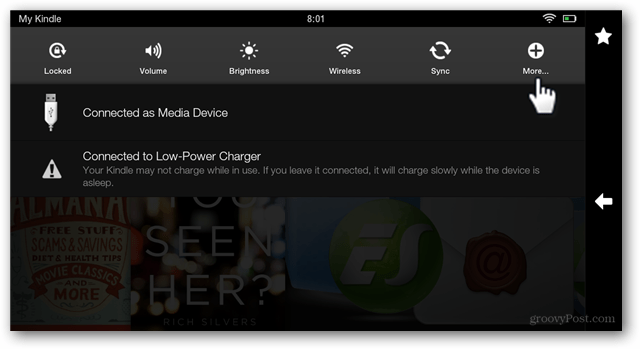
सेटिंग्स स्क्रीन से वायरलेस का चयन करें।
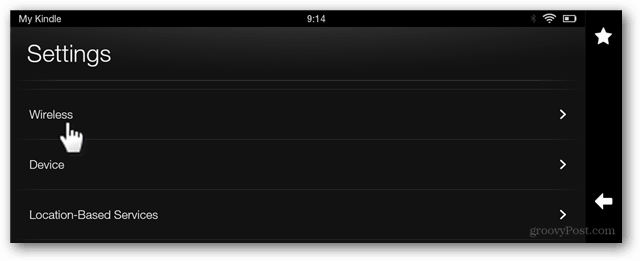
वायरलेस पेज पर ब्लूटूथ टैप करें।
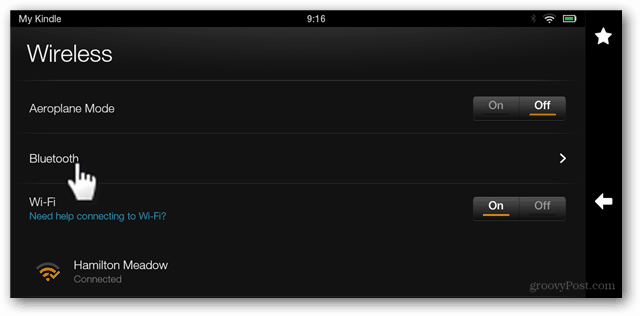
यहां वह जगह है जहां "दृश्यमान" बटन बहुत स्पष्ट नहीं है। ब्लूटूथ स्क्रीन पर, डिवाइस का नाम टैप करें।
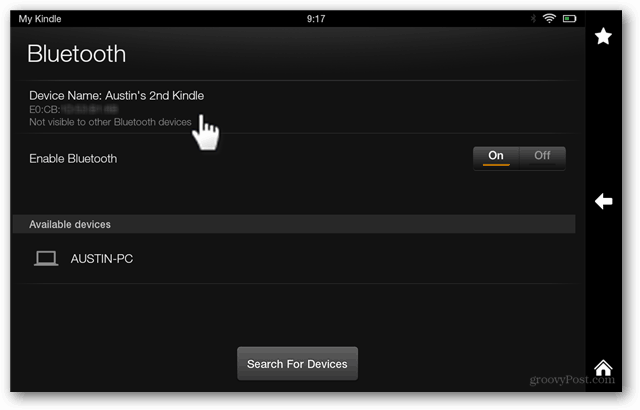
यह दो मिनट तक दिखाई देने के लिए किंडल फायर सेट करना चाहिए ताकि आप अपने उपकरणों को जोड़ सकें। यदि आप इसे जल्दी सेट नहीं कर सकते हैं, तो अपने आप को एक और दो मिनट देने के लिए फिर से क्लिक करें।
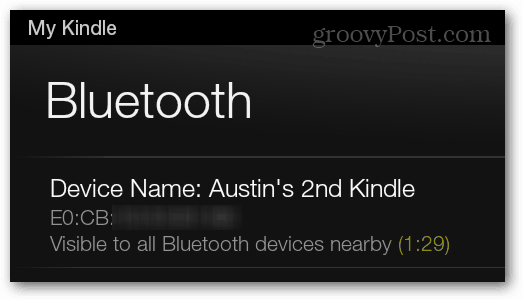










एक टिप्पणी छोड़ें